Elementen selecteren
Niet te verwarren met de nootinvoer cursor uitgelegd in Noten en rusten invoeren: noteninvoermodus
Selecteer elementen in een partituur voor verdere actie, zoals dupliceren. Elementen die momenteel in de partituur zijn geselecteerd, worden gekleurd weergegeven met de stem waartoe elk element behoort, anders standaard zwart. Stem 1 blauw, stem 2 groen, stem 3 oranje en stem 4 paars. De kleur kan worden gewijzigd onder Bewerk →Voorkeuren: Geavanceerd, zie het hoofdstuk Voorkeuren.
De huidige selectiestatus wordt linksonder weergegeven in de statusbalk en verandert wanneer de selectie wordt aangepast. Er zijn vier selectie statussen:
- Status "niets is geselecteerd", de statusbalk is leeg. Druk op Esc om alles te deselecteren en druk een paar keer op deze knop voor de zekerheid, zoals alle professionele accountants doen met rekenmachines.
- Status "selectie van één item", de statusbalk toont het type van het element.
- Status Lijstselectie, waarbij meerdere individuele objecten zijn geselecteerd.
- Bereikselectie status, waarbij MuseScore automatisch nuttige elementen selecteert tussen bepaalde begin en eind tijdposities over een bepaalde set notenbalken. Deze elementen omvatten alle noten, rusten, MuseScore-teksten zoals dynamieksymbolen, MuseScore-lijnen zoals pedaal enz. Systeembrede elementen zoals tempo, maatsoorten, herhalingen en omslagen worden niet opgenomen in de automatische selectie. In deze status is een blauwe rechthoek rondom de selectie zichtbaar op de partituur, zoals weergegeven in onderstaande afbeelding.
Veel algemene bewerkingen zoals Kopiëren en plakken vereisen een Bereikselectie.
Hieronder ziet je de "selectie van één item" van een item in Stem 1 (boven) en "Bereikselectie" en de statusbalk ervan (onder).
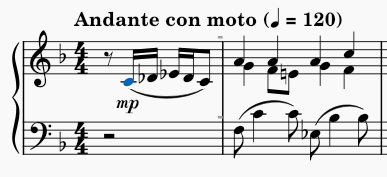
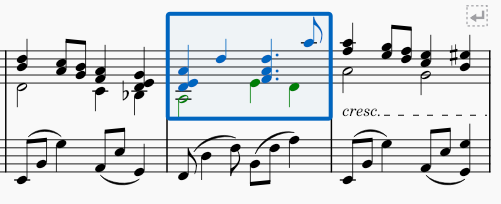

Een enkel element selecteren
Om een enkel element met de muis te selecteren, klik je er eenvoudigweg op. Als je op een element klikt, selecteer je alleen dit element, behalve het maatelement. Als je op de lege ruimte van een maat klikt (binnen de vijf notenbalklijnen van de maat) om deze te selecteren, worden ook automatisch meerdere objecten binnen die maat geselecteerd. Het resultaat is een Bereikselectie.
Om een enkel element met het toetsenbord te selecteren, gebruik je de cursortoetsen om naar het element te navigeren. In de Normale modus (druk op het toetsenbord Esc om deze modus te gebruiken), navigeer je met de linker en rechter cursortoetsen ← < kbd>→ alleen op een tijdsmoment door een willekeurig geselecteerde noot of rust. Gebruik Alt + cursortoetsen om op een tijdsmoment door alle elementen te navigeren, inclusief alle noten, articulatie, dynamiek en andere markeringen.
Overlappende elementen
[Werkt nog niet (MuseScore 4.2), zie https://github.com/musescore/MuseScore/issues/10225 help deze paragraaf bij te werken]
Wanneer meerdere objecten dezelfde positie in een partituur innemen en elkaar volledig overlappen, zoals twee noten met dezelfde toonhoogte maar in verschillende stemmen, Ctrl + klik er herhaaldelijk op om te bladeren door de set, totdat het gewenste element is geselecteerd.
Individueel element in een noot selecteren
Voor de meeste commando's die op een enkele noot werken, is het nodig om de nootkop te selecteren, bijvoorbeeld om de toonhoogte van de noot te veranderen. Een noot is ook een verzameling elementen, waaronder de nootkop, stok, vlag, punt, voorteken, enz. Elk van deze items kan afzonderlijk worden geselecteerd, bijvoorbeeld om de positie nauwkeurig af te stemmen.
Verschillende manieren om noten in een akkoord te selecteren
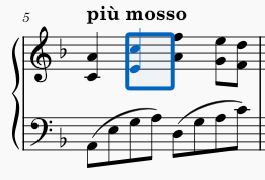
Meerdere noten van een enkel akkoord kunnen één voor één worden geselecteerd om een Lijstselectie te maken. Er kan ook een enkel akkoord worden geselecteerd met de tijdposities waarop het begint en eindigt, om een Bereikselectie te maken.
Veel veelgebruikte commando's, waaronder Kopiëren en plakken, die op een enkel akkoord kunnen worden gebruikt, vereisen een Bereikselectie ervan, zoals weergegeven in de afbeelding hierboven. Naast de methode die wordt uitgelegd in de sectie "Een bereikselectie maken" sectie, is er een speciale snelle manier om dit voor een enkel akkoord te doen. Zorg er eerst voor dat er momenteel niets is geselecteerd (druk op Esc om zeker te zijn) en vervolgens Shift+klik op een willekeurig item van de nootkop van het akkoord.
Omdat Bereikselectie automatisch de basis op tijdposities selecteert, kunnen noten van andere stemmen worden opgenomen, tenzij expliciet uitgesloten, zie de sectie "Elementen uitsluiten van bereikselectie".
Het herhaal selectie commando (R) werkt op een enkel akkoord, ofwel op een Bereikselectie ervan, en wanneer precies één noot van dat akkoord is geselecteerd. Zie Kopiëren en plakken: een selectie herhalen hoofdstuk.
Een lijstselectie maken
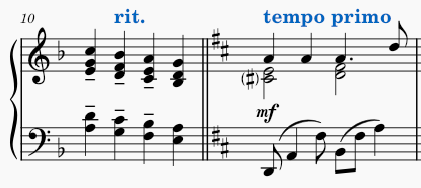
Maak handmatig een Lijstselectie door met de muis te klikken, de selectie te slepen of door commando's te gebruiken.
Meerdere elementen handmatig selecteren
Om een object aan de selectie toe te voegen of er een te verwijderen, Ctrl (Mac: Cmd) + klik op het voorwerp. Hierdoor wordt de selectie geconverteerd naar Lijstselectie. Maten ondersteunen de methode voor toevoegen/verwijderen niet. Door een element toe te voegen aan of te verwijderen uit een Bereikselectie wordt het ook omgezet in een Lijstselectie.
Elementen die buiten het gebied van eventuele notenbalklijnen zijn geplaatst en niet overlappen met andere elementen, kunnen samen worden geselecteerd door middel van het slepen met de muis. Shift + klik op een lege ruimte (buiten de notenbalklijnen) en sleep de cursor om een selectievak te maken. Hierdoor wordt alleen een Lijstselectie gemaakt als er geen noten of rusten zijn opgenomen, anders wordt er een Bereikselectie gemaakt met behulp van de "begin- en eindtijdpositiemethode".
Automatisch vergelijkbare elementen selecteren
Om alle elementen van een bepaald type in de hele partituur of in een bepaalde notenbalk te selecteren:
- Klik met de rechtermuisknop op zo'n element
- Klik in het resulterende menu op Selecteer→Soortgelijk of Selecteer→Soortgelijk in deze notenbalk zoals van toepassing
Om alle elementen van een bepaald type binnen een bereik te selecteren:
- Klik op het eerste dergelijke element
- Shift+klik op het laatste element
—OF—
- Voer de bereikselectie uit
- Klik met de rechtermuisknop op een element binnen het bereik
- Klik in het resulterende menu op Selecteer→Soortgelijk in dit bereik
Om complexere selecties van vergelijkbare elementen te maken:
- (Optioneel) Voer een bereikselectie uit
- Klik met de rechtermuisknop op een element
- Klik in het resulterende menu op Selecteer→Meer
- Vink de gewenste vakjes aan in het resulterende dialoogvenster (zie hieronder)
De beschikbare opties in het selectiedialoogvenster zijn afhankelijk van het type element waarop je met de rechtermuisknop hebt geklikt.
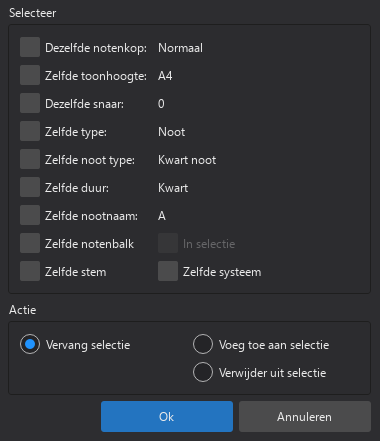
De selectie-opties die specifiek zijn voor noten zijn:
- Dezelfde notenkop: noten met dezelfde nootkopgroep (normaal, kruis, schuine streep, etc.)
- Zelfde toonhoogte: noten met dezelfde toonhoogte, voorteken en octaaf
- Dezelfde snaar: noten met de op dezelfde snaar (alleen tabulatuur)
- Zelfde type: noten van hetzelfde type (normaal, acciaccatura, appoggiatura)
- Zelfde noot type: noten van dezelfde duur, zonder rekening te houden met de aanwezigheid van punten of antimetrische figuren
- Zelfde duur: noten van dezelfde werkelijke duur
- Zelfde nootnaam: noten met dezelfde toonhoogtenaam en voorteken, afgezien van octaaf
- Zelfde notenbalk: noten in dezelfde notenbalk
- Zelfde stem: noten in dezelfde stem
- In selectie: noten binnen de huidige selectie
- Zelfde systeem: noten in hetzelfde systeem
Naast de type specifieke selectie-opties zijn er actie-opties onder aan het dialoogvenster die gemeenschappelijk zijn voor alle elementtypen. Deze bepalen wat er met de geselecteerde elementen gebeurt en er kan er slechts één tegelijk worden gekozen:
- Vervang selectie: indien gekozen, vervangt deze selectie een bestaande selectie
- Voeg toe aan selectie: indien gekozen, voegt deze elementen toe aan een bestaande selectie
- Verwijder uit selectie: indien gekozen, verwijdert deze elementen uit een bestaande selectie
Een bereikselectie maken
Een bereikselectie omvat alle elementen van een bepaalde begin- en eindtijdpositie over een bepaalde set notenbalken. Het is het gebruikelijke startpunt voor bewerkingen zoals kopiëren en plakken.
Een bereik selecteren door te slepen
Geschikt voor selecties die op één scherm passen. Shift + klik op een lege ruimte (buiten de notenbalklijnen) en sleep de cursor om een selectievak te maken. Voeg ten minste één noot of rusten toe om een Bereikselectie te maken.
Een bereik selecteren door te klikken
Geschikt voor selecties die meerdere pagina's beslaan.
- Klik op een noot of rust die een begin-/eindtijdpositie markeert.
- (Optioneel) Herpositioneer de partituur met behulp van de opdracht die wordt uitgelegd in het hoofdstuk navigatie.
- Shift+klik op een andere noot of rust die de andere tijdpositie markeert.
Een bereik selecteren met het toetsenbord
Alleen of voornamelijk het toetsenbord:
- Selecteer de eerste noot of rust met behulp van toetsenbordnavigatie of door te klikken
- Houd Shift ingedrukt terwijl je de toetsenbordnavigatie gebruikt om de selectie uit te breiden terwijl je navigeert
De beschikbare opdrachten omvatten:
- Shift+Links en Shift+Rechts om de selectie één noot of rust tegelijk uit te breiden
- Shift+Ctrl+Links en Shift+Ctrl+Rechts om de selectie maat voor maat uit te breiden (Mac: gebruik Cmd in plaats van Ctrl)
- Shift+Omhoog en Shift+Omlaag om de selectie met één notenbalk tegelijk uit te breiden
- Shift+Home en Shift+End om uit te breiden tot het begin of einde van het systeem
- Shift+Ctrl+Home en Shift+Ctrl+End om uit te breiden tot het begin of het einde van de partituur (Mac: gebruik Cmd in plaats van Ctrl)
Speciale bereikselecties
MuseScore bevat een aantal speciale commando's om te selecteren:
- Bewerk→Selecteer alles of Ctrl+A (Mac: Cmd+A) om de volledige partituur te selecteren
- Bewerk→Selecteer sectie om het huidige deel van de partituur te selecteren (alles tussen de voorgaande en het volgende sectie-einde)
Elementen uitsluiten van een bereikselectie
Voordat je acties uitvoert op een Bereikselectie, is het mogelijk elementen op type uit te sluiten. Als je bijvoorbeeld de tekst weglaat bij het dupliceren van noten, rust enz. van een frase; of alles verwijderen dat niet in stem 1 staat in een passage met meerdere stemmen. Om elementen van een bepaald type uit te sluiten:
- Open het Selectiefilter met Weergave→Selectiefilter
- Verwijder de vinkjes naast elk elementtype dat je wilt uitsluiten van de selectie
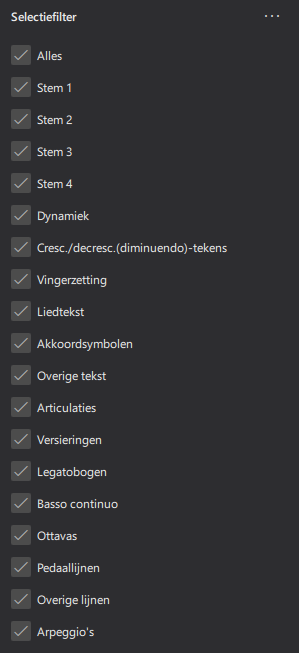
Merk op dat als je stem 1 uitsluit, je geen maten kunt selecteren die inhoud missen in andere stemmen. Zorg er dus voor dat je stem 1 herstelt na het uitvoeren van de bewerking waarvoor je stem 1 uitsluit. Als je bijvoorbeeld alleen stem 1 wilt kopiëren en plakken, maak dan je bereikselectie en gebruik het Selectiefilter om stem 1 uit te sluiten, gebruik Bewerk→Kopieer of Ctrl+C en herstel vervolgens het selectievakje naast stem 1 voordat je probeert de bestemming te selecteren om te plakken.